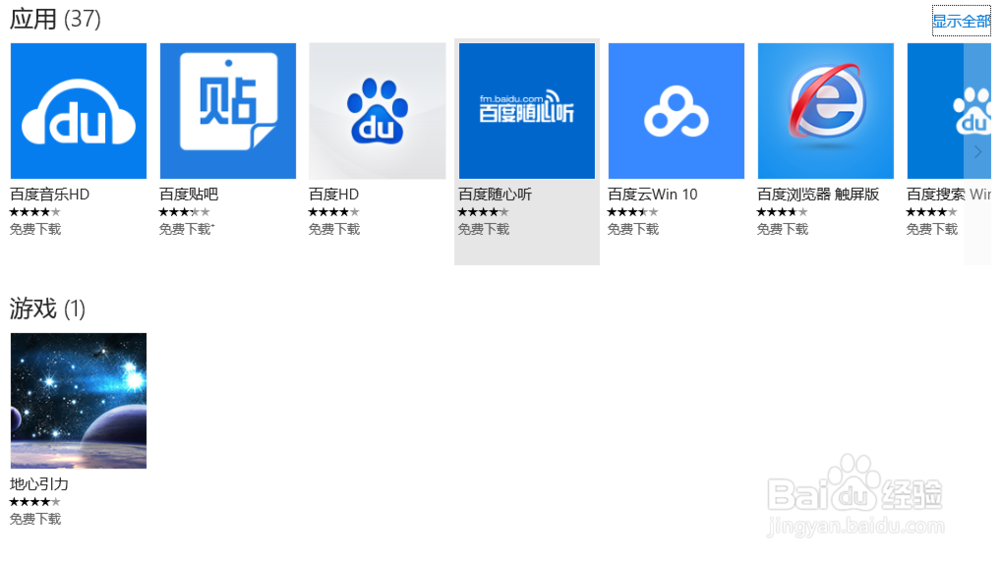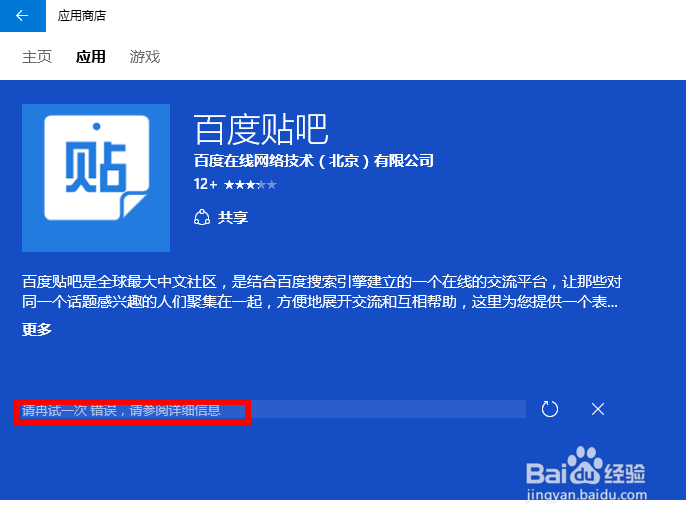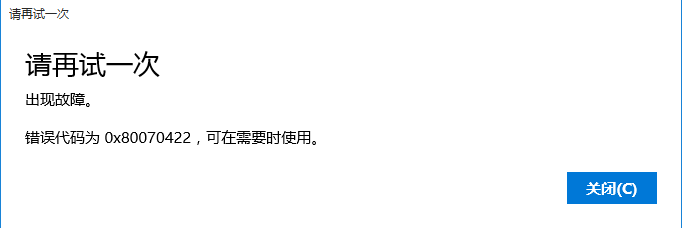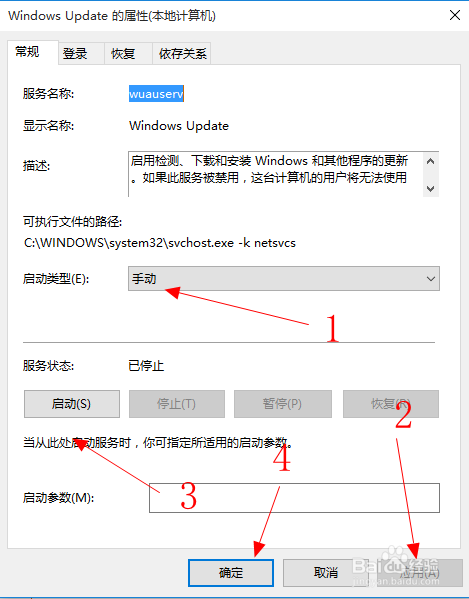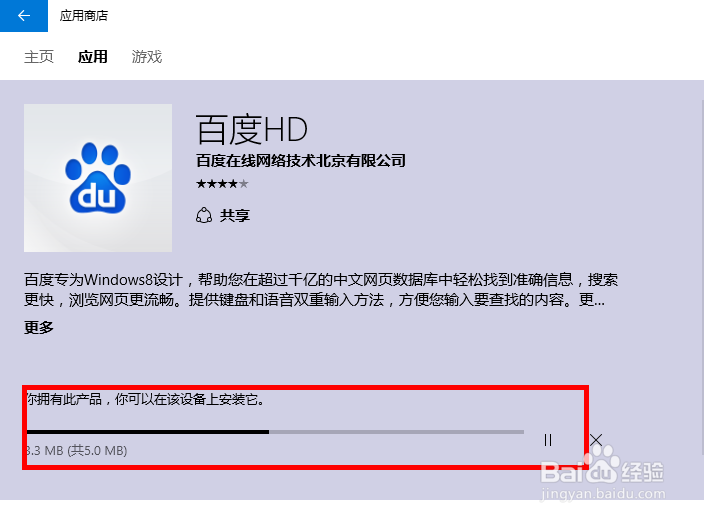1、win10中的应用商店,笔者随便选择了一款应用下载
2、点击“免费下载”之后
3、就出现了如图所示的情况
4、点击查看错误信息之后,就是这个错误代码0x80070422,其实就是windows update服务被我们禁止了,下面我就来解决这个问题
5、按win+r,输入如图所示的代码,点击“确定”
6、调出服务框之后,找到windows update服务
7、双击之后,将这个服务设置成“手动”,点击“应用”,“启动”服务,点击“确定”
8、这样服务就启动了
9、我们再到应用商店中选择一款应用,就没有错误代码0x80070422了,可以正常下载了